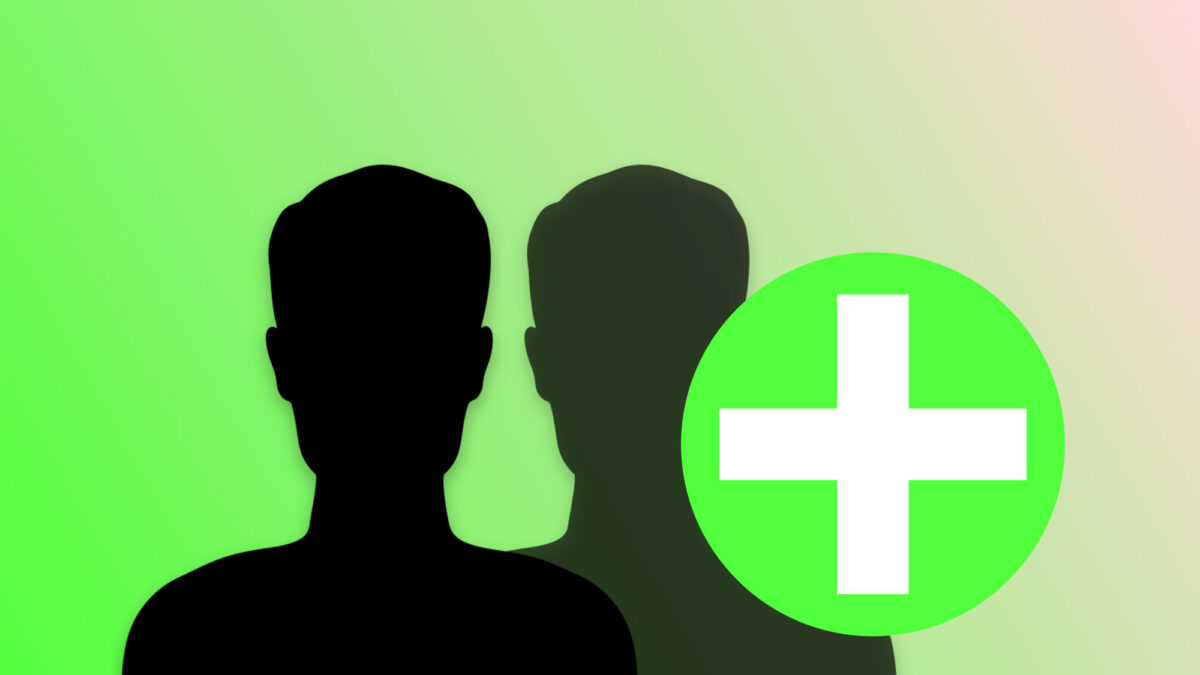Los ordenadores Mac pueden ser usados por más de una persona. Justo por ello nos ofrecen la posibilidad de tener más de un usuario, para que cada persona pueda tener sus archivos, aplicaciones, ajustes... todo en el mismo ordenador, pero de forma independiente.
Un usuario, desde el punto de vista del Mac, es básicamente una colección de archivos. Estos archivos comprenden desde la configuración específica del ordenador para dicho usuario hasta los documentos que se hayan guardado en él.
Cómo crear una cuenta de usuario
Esta división virtual permite que diversas personas usen un mismo ordenador como si fuera solo suyo, sin que se solape con los otros usuarios. ¿Necesitamos crear un nuevo usuario? Estos son los pasos a seguir:
- En el menú Apple () elegimos Ajustes del Sistema.
- En la barra lateral, entramos en Usuarios y Grupos.
- Tocamos Añadir usuario.
- Introducimos la contraseña del usuario actual y tocamos en Desbloquear.
- Elegimos si queremos que el nuevo usuario sea uno Estándar o bien un Administrador.
- Escribimos el nombre completo del usuario.
- Luego escribimos un nombre de usuario, que puede ser más corto que el completo.
- Introducimos la contraseña que queremos usar, la confirmamos y, opcionalmente, escribimos una pista para recordar la contraseña si la hubiéramos olvidado.
- Para terminar tocamos en Crear usuario.
A partir de ahora, igual que podemos definir el “Usuario principal” de nuestro HomePod, cuando encendamos el ordenador, aparecerán diversos usuarios y cada persona seleccionará el suyo y introducirá su contraseña para usarlo.
Volviendo un segundo al paso cinco, hagamos una pequeña aclaración. A la hora de escoger entre Administrador o Usuario, para la nueva cuenta, hay algo que debemos tener en cuenta. El administrador es aquel que tiene permiso para realizar cualquier acción dentro del sistema.
Mientras, el usuario tiene permisos más limitados, y requiere que un administrador introduzca su contraseña para algunas acciones concretas como instalar y desinstalar aplicaciones, crear y eliminar usuarios, modificar algunos ajustes y configuraciones, etc. Así, ante la duda, lo mejor es escoger simplemente al usuario, ya podríamos cambiarlo posteriormente.
Con estos simples pasos, habremos añadido un nuevo usuario a nuestro Mac. Y gracias a ello más personas podremos disfrutar del ordenador sabiendo que nuestros ajustes, apps y datos no se mezclarán con los del resto de usuarios.
En Hanaringo | Cómo añadir el menú de cambio rápido de usuario en el Control Center de macOS